Содержание:
Способ 1: Приложение «Параметры»
В Windows 10 стало значительно удобнее управлять установленными программами за счет появления нового меню, где они все выведены в виде списка, а также есть кнопка для удаления, изменения или исправления некоторых проблем. Попробуйте удалить Bitdefender через это самое меню, отыскав сначала приложение, а затем запустив соответствующую операцию.
- Откройте меню «Пуск» и перейдите в «Параметры», кликнув по значку с изображением шестеренки слева.
- В открывшемся окне вас интересует плитка «Приложения», по которой и нужно нажать для открытия перечня установленных программ.
- Используйте поиск или вручную найдите продукты Bitdefender в списке. Если у вас, помимо антивируса, установлен еще и Agent, его нужно будет удалять в последнюю очередь уже после того, как все остальные компоненты будут удалены.
- Нажмите по нужной программе для удаления левой кнопкой мыши, чтобы развернуть меню управления ею, затем щелкните по «Удалить».
- В новом окне выберите действие для удаления, предварительно отменив запуск сбора обратной связи, поскольку отвечать на вопросы от разработчиков по поводу программы хотят далеко не все.
- На этом процесс практически завершен, остается только ожидать окончания деинсталляции и появления окна со следующими уведомлениями.
- Для очистки остаточных файлов необходимо перезагрузить компьютер, чтобы закрылись все процессы Bitdefender и очистились DLL-библиотеки. Делается это прямо через окно деинсталлятора или вручную, когда решите завершить сеанс в Windows 10.
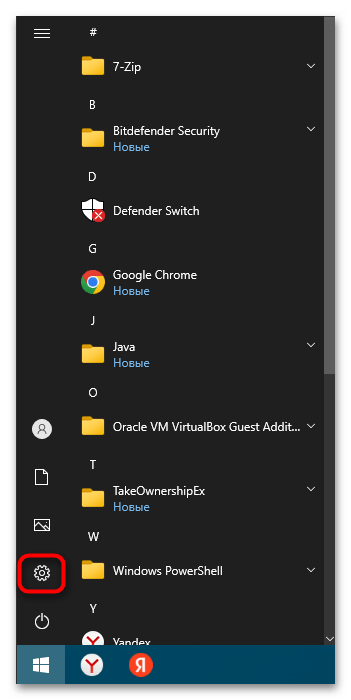
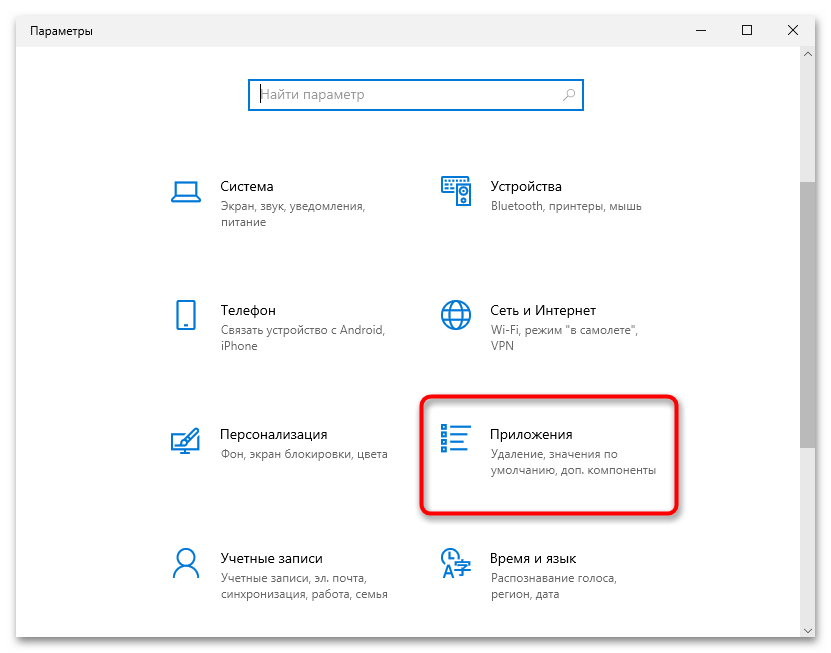
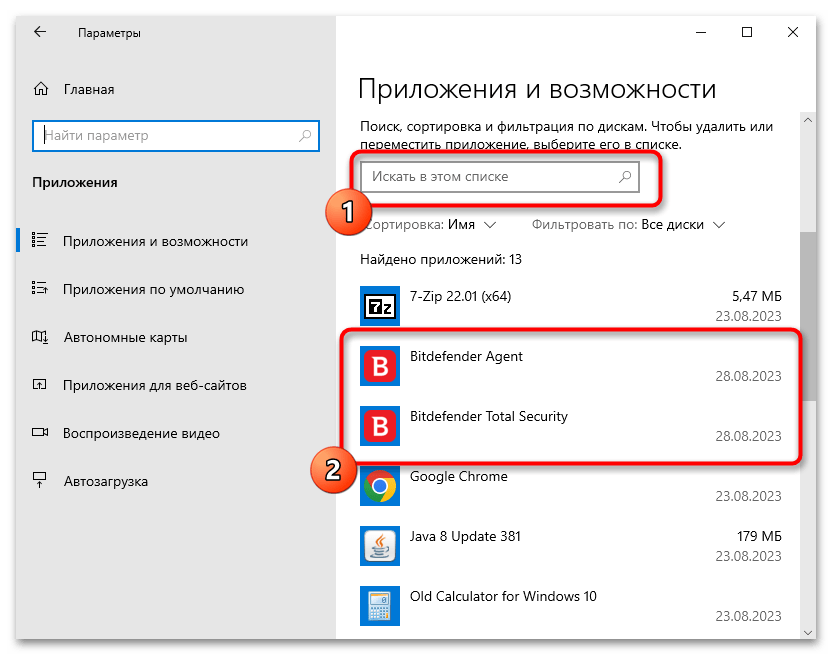

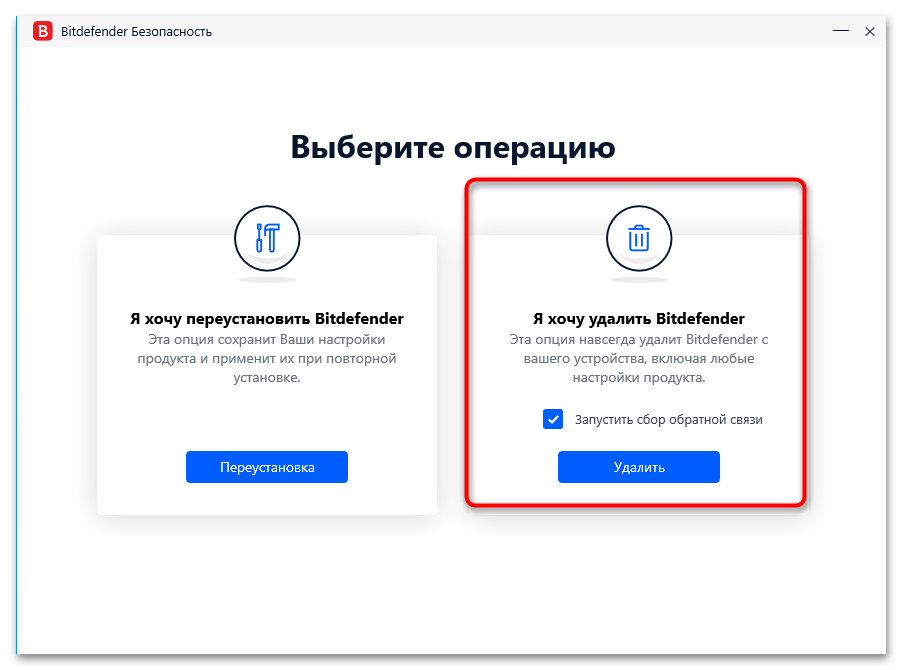
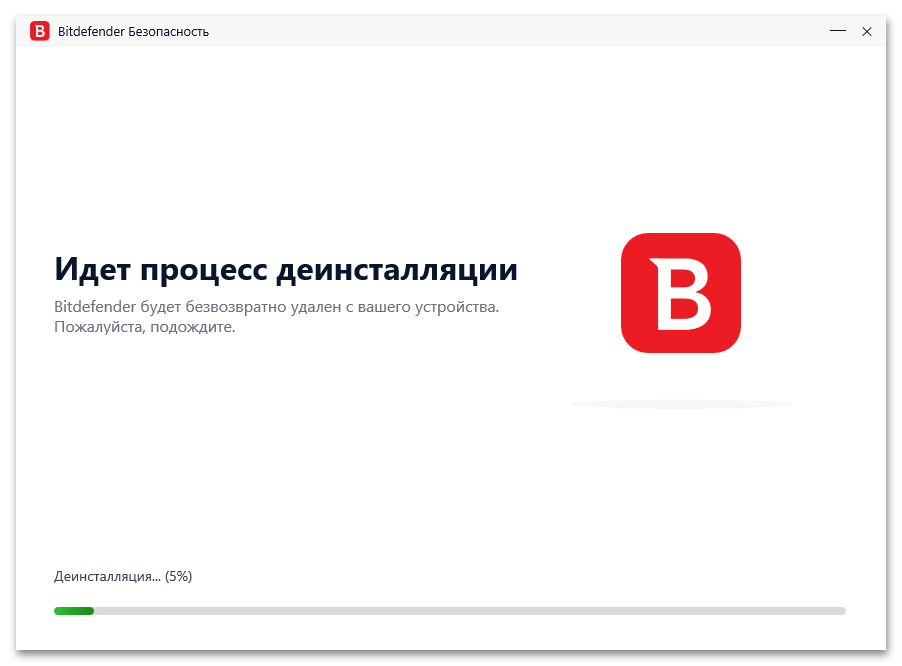
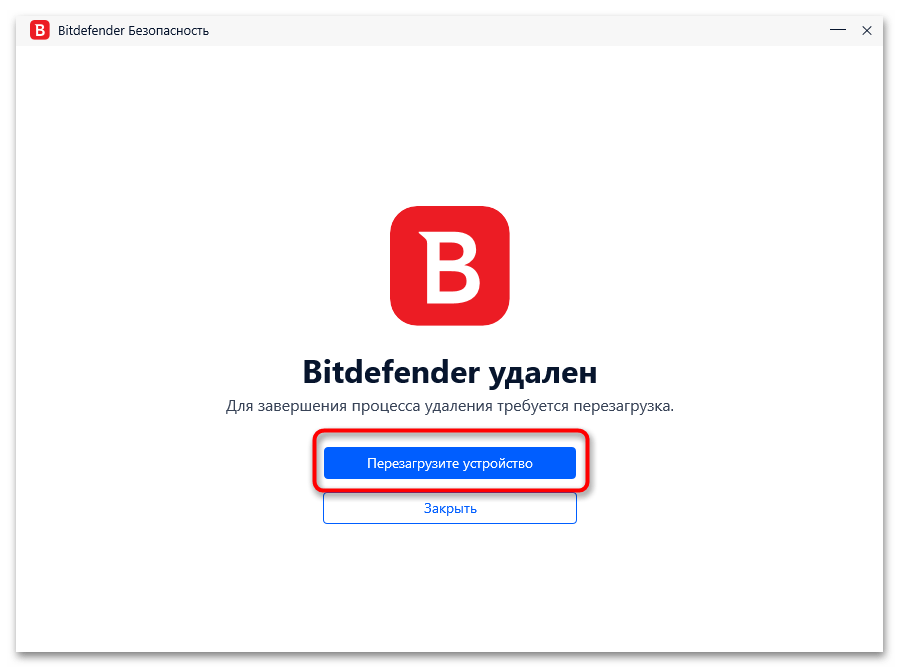
Способ 2: «Программы и компоненты»
Некоторые пользователи сталкиваются с проблемой, когда при использовании предыдущего меню окно деинсталляции просто не появляется. Это может быть связано с тем, что средству удаления не удается инициировать вызов нужного окна, пока все процессы программы не завершены, или же не хватает привилегий обычной учетной записи, чтобы выполнить соответствующее действие. Как показывает практика, в этом случае не нужно ничего придумывать и даже переключаться на учетную запись администратора, достаточно инициировать удаление через «Программы и компоненты».
- Для этого откройте «Пуск», отыщите «Панель управления» и запустите данное приложение.
- В нем найдите значок «Программы и компоненты», затем нажмите по нему для открытия нового окна.
- В списке установленных программ отыщите компоненты Bitdefender, выделите одну из строк левой кнопкой мыши и сверху выберите действие «Удалить». Появится то же самое окно от антивируса, которое было разобрано в предыдущем методе. Просто следуйте простым шагам для завершения удаления.
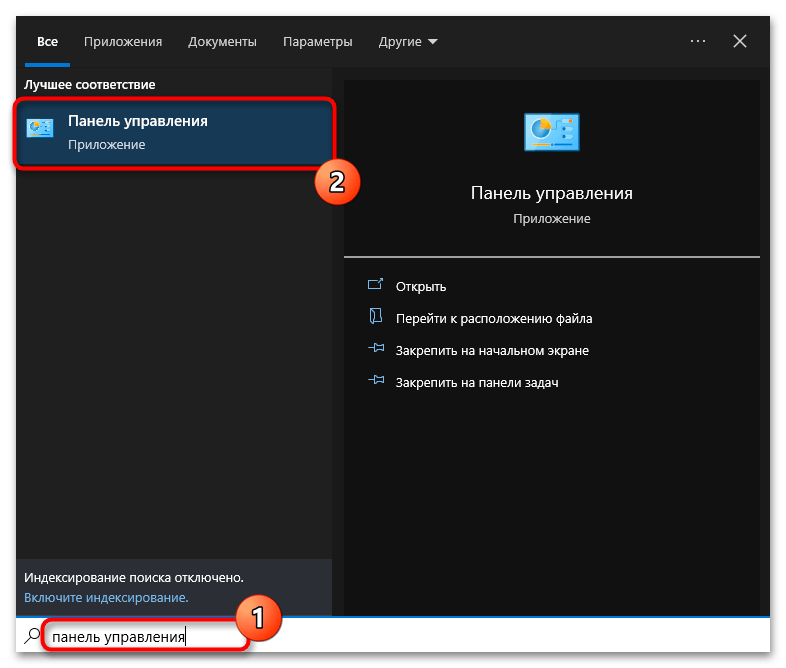

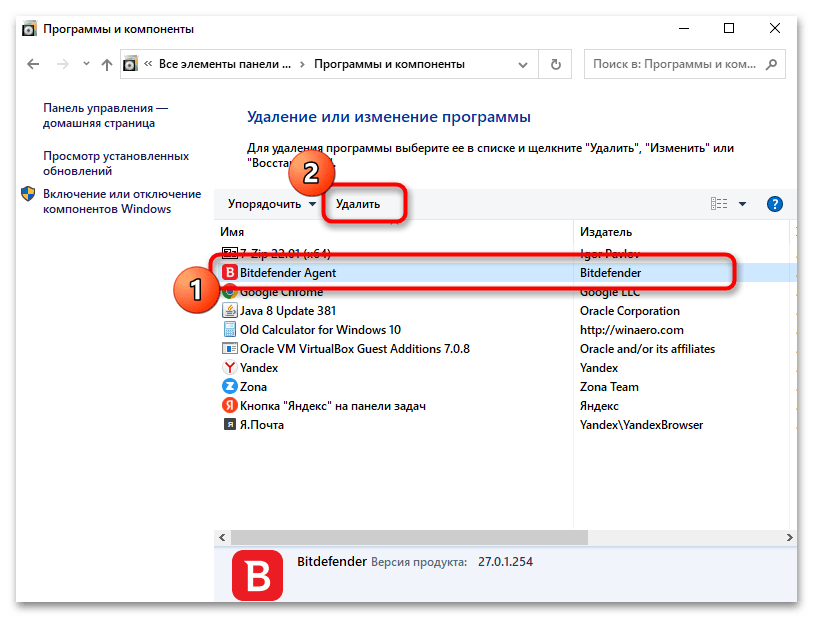
Очистка папки с файлами
После выполнения одного из двух представленных выше методов настоятельно рекомендуется проверить директорию, в которую вы устанавливали антивирус. Обычно место не меняется и все файлы добавляются в «Program Files». Это необходимо для удаления некоторых DLL, которые могли сохраниться после стандартной деинсталляции. Как правило, они не мешают, а только занимают несколько лишних мегабайт, но при использовании других антивирусов могут наблюдаться проблемы. Откройте каталог установки Bitdefender, найдите папки и сотрите их.
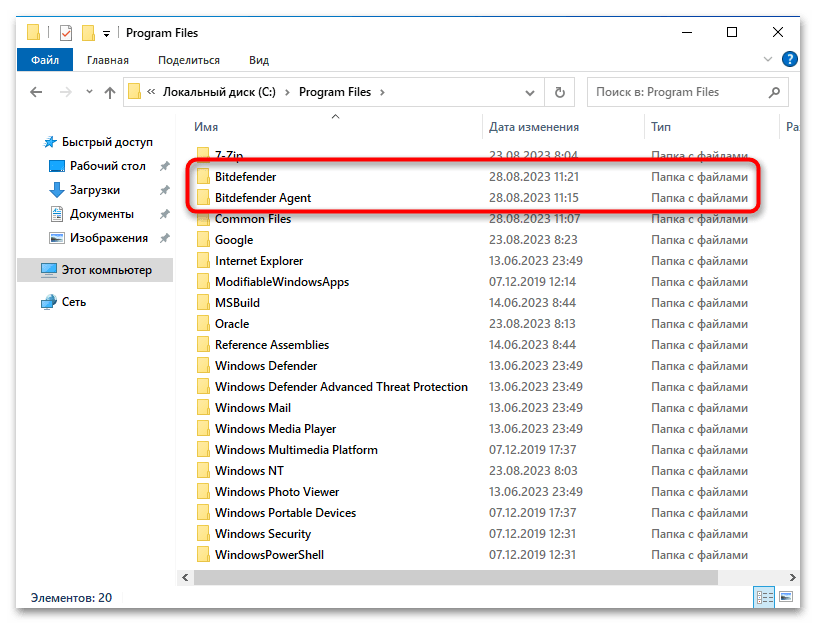
На следующем скриншоте вы видите примерно содержимое этих самых папок. Обычно кроме DLL здесь ничего не остается, а данные элементы не используются в других программах, поэтому без проблем удалятся. Делайте это только после основного удаления и перезагрузки ПК, поскольку чаще всего эти файлы будут очищены автоматически.
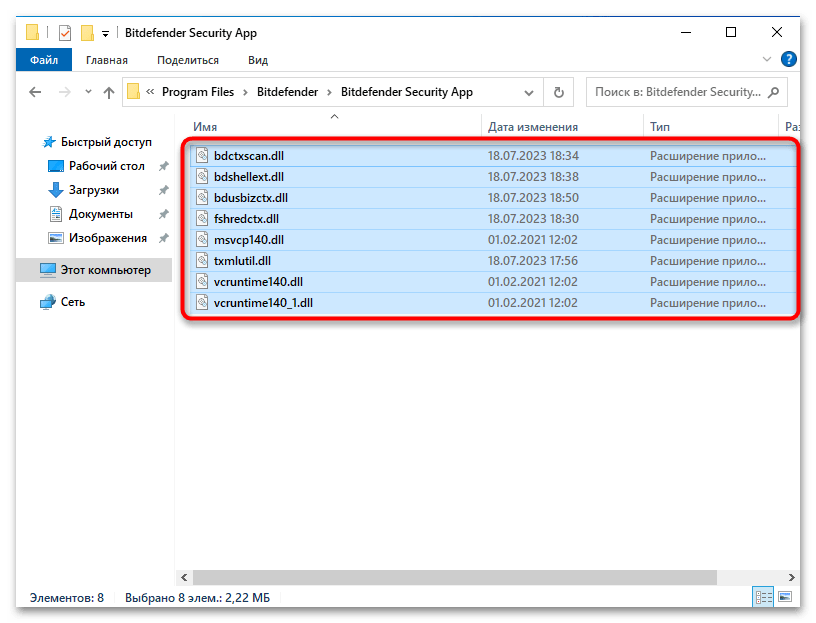
Способ 3: BEST_uninstallTool
Для удаления компонентов Bitdefender, включая платные бизнес-сборки с большим количеством отдельных компонентов, разработчик предлагает использовать фирменную утилиту. Она запускается через консоль и осуществляет фоновое удаление всех обнаруженных программ. Ее можно использовать в тех случаях, когда стандартная деинсталляция недоступна без указания пароля учетной записи, а форма для его ввода не появляется.
- Перейдите по ссылке выше и нажмите кнопку «Download» для скачивания соответствующей утилиты.
- Попробуйте запустить ее прямо через раздел с загрузками, поскольку она имеет формат EXE и открывается автоматически через «Командную строку».
- Если консоль не запускается или появляются какие-то ошибки, сначала найдите и откройте «Командную строку» от имени администратора любым удобным для вас методом, например, отыскав приложение через поиск в «Пуске».
- Далее используйте команду
cd путь, куда был скачан файл BEST_uninstallTool. - Используйте команду
BEST_uninstallTool.exe /bdparams /password=, после = указав свой пароль без пробела. Если он не настроен, уберите аргумент /password= из данной команды.

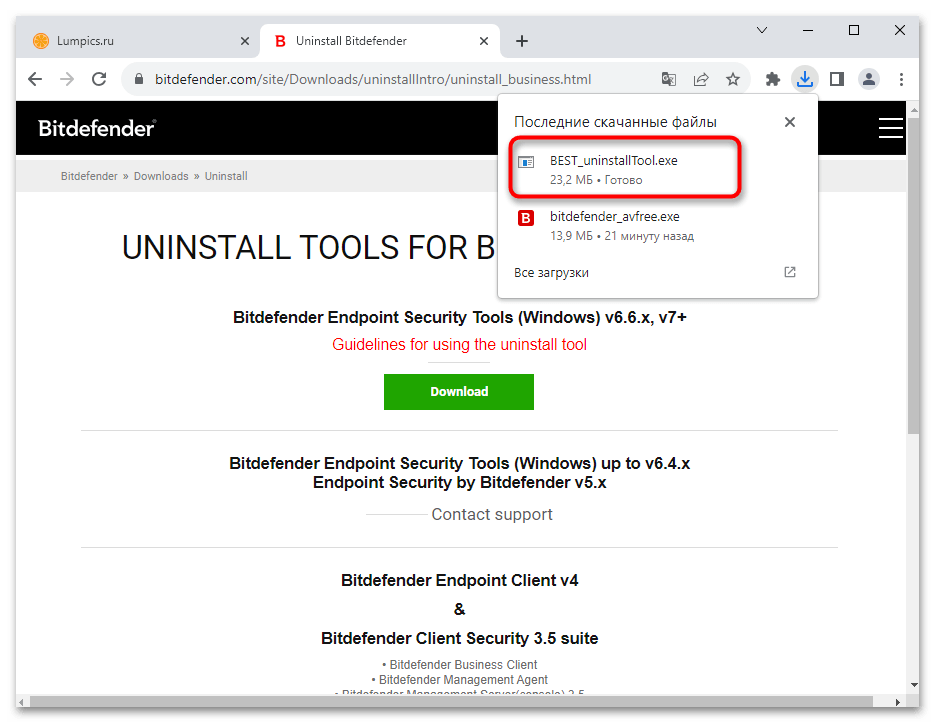


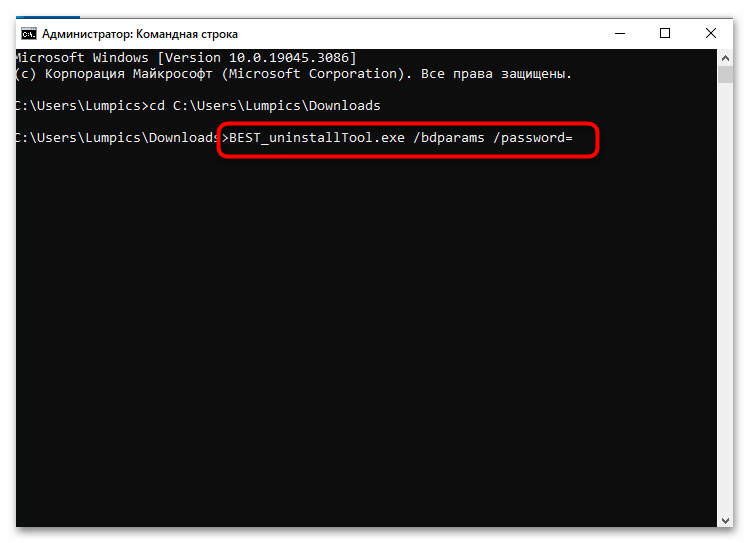
BEST_uninstallTool потратит несколько минут или секунд на обнаружение всех компонентов и запустит их удаление. Если вы продвинутый пользователь консоли, во время удаления можете использовать аргумент /log для сохранения логов, а также /bruteForce — если остаточные файлы не удаляются или основной этап удаления завершился ошибкой.
Способ 4: Сторонние программы
Использование сторонних программ для удаления Bitdefender — оптимальный вариант, когда предыдущие не полностью удаляют остаточные файлы или же возникают какие-то другие проблемы. Специальный софт позволит не только выполнить стандартную деинсталляцию, но и подойдет для очистки всех упоминаний антивируса в системе, включая реестр. Так вы точно избавитесь от всех ненужных компонентов.
Вариант 1: Revo Uninstaller
Revo Uninstaller — одна из лучших программ для удаления других приложений. Обнаруживает весь список установленного софта, позволяет быстро деинсталлировать его, при этом создает точку восстановления и по завершении дополнительно запускает сканирование на наличие остаточных файлов. Как раз ей мы и воспользуемся в первую очередь, детально показывая весь процесс полной деинсталляции Bitdefender.
- На официальном сайте Revo Uninstaller вы найдете ссылку на скачивание как полной версии, так и портативной. Вторую устанавливать в Windows 10 не нужно, достаточно просто распаковать содержимое архива в любое удобное место.
- После запуска дождитесь загрузки списка программ, выберите продукт от Bitdefender и сверху активируйте действие «Удалить».
- Создание точки восстановления системы в этом случае можно отменить, поскольку данный антивирус, как правило, не вызывает каких-то системных сбоев при удалении.
- В следующем шаге все оставьте по умолчанию, включая режим сканирования. В большинстве случаев умеренного режима достаточно для нормального обнаружения всех остаточных файлов.
- Ожидайте окончания стандартной деинсталляции и отображения следующего окна о том, сколько записей найдено в реестре. Выберите их все, удалите и переходите к следующему шагу.
- Точно так же поступите и с найденными оставшимися файлами и папками. По завершении перезагрузите компьютер и проверьте, не осталось ли следов от Bitdefender. Можете смело инсталлировать другой антивирус, если ради этого и производилось полное удаление.
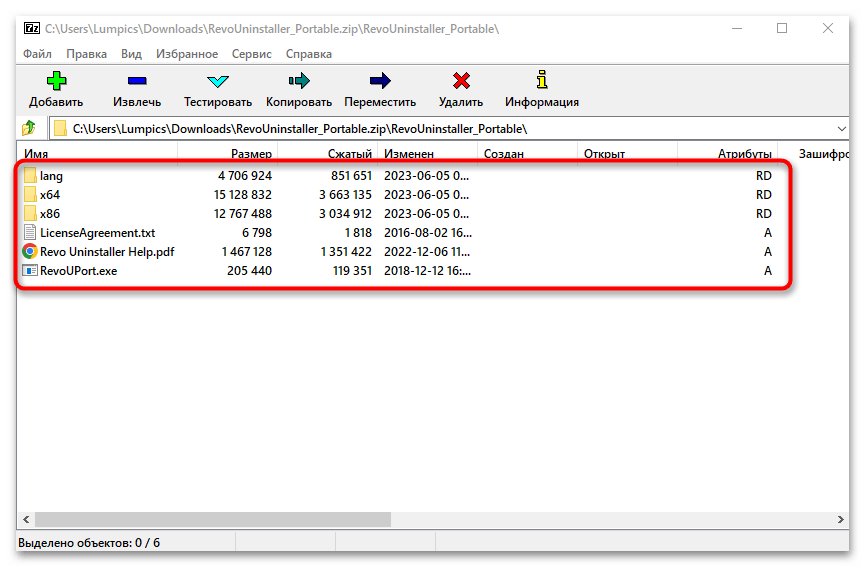
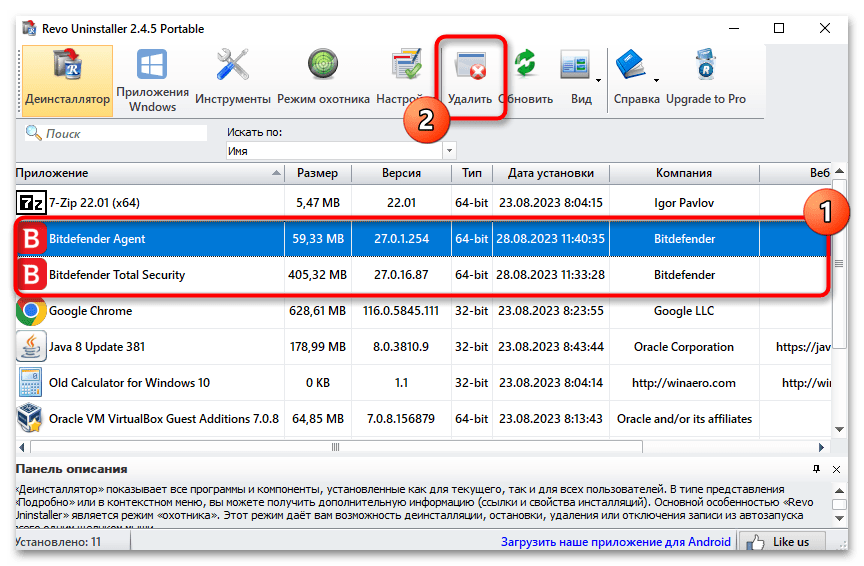
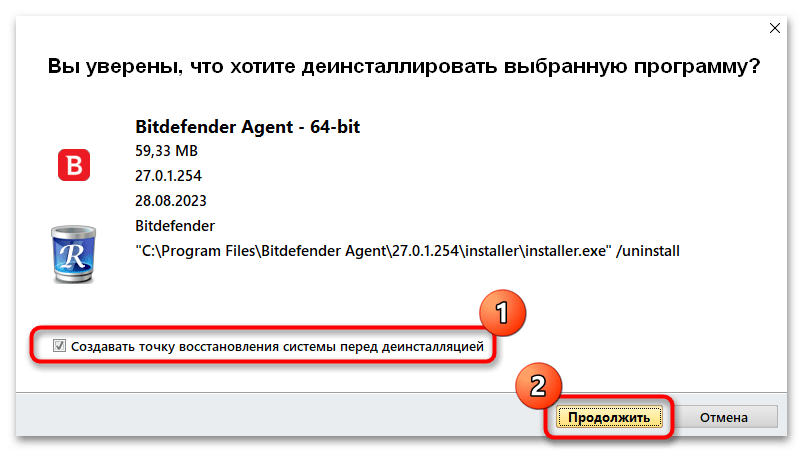
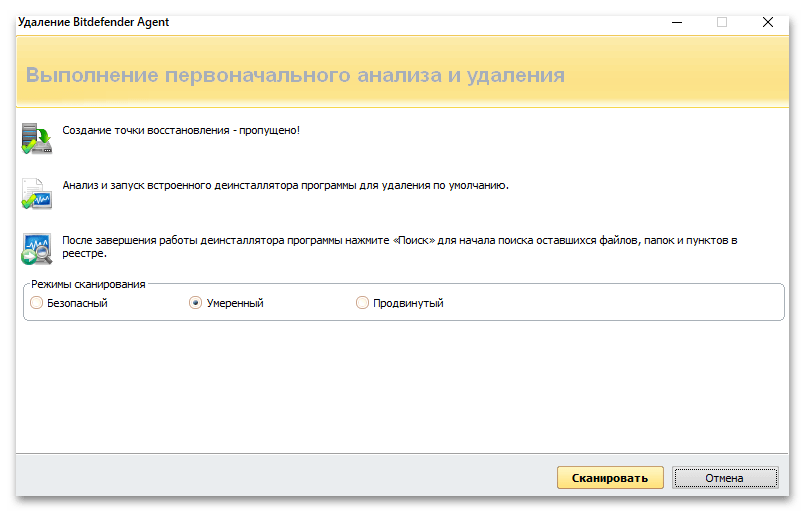
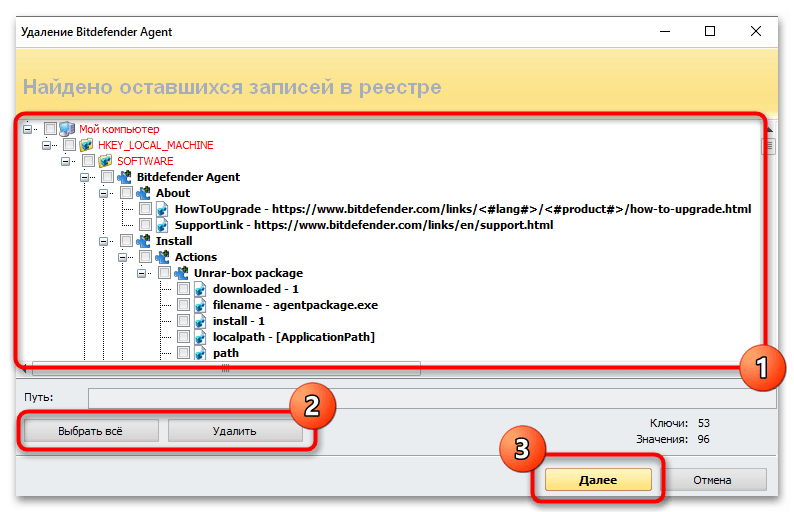
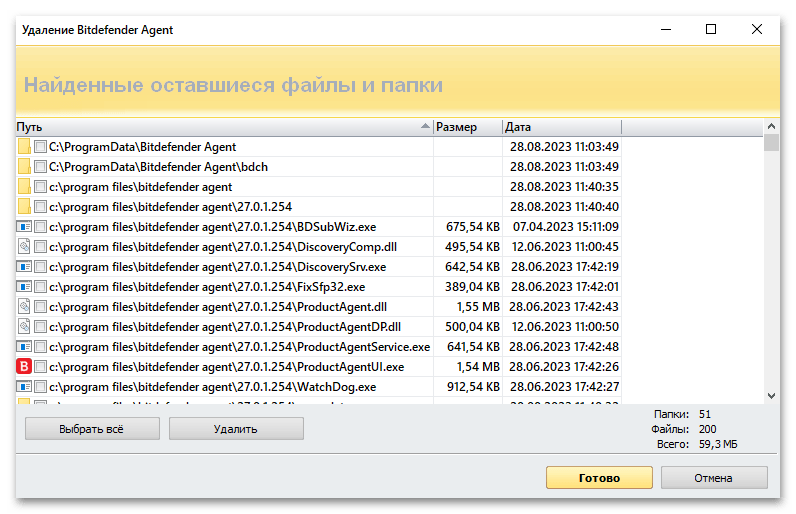
Вариант 2: CCleaner
Работа с CCleaner в плане полноценного удаления программы займет немного больше времени. Ее функций вполне достаточно для того, чтобы не только выполнить основную процедуру деинсталляции, но и очистить систему от остаточных файлов. Для этого понадобится задействовать по очереди несколько доступных в софте функций.
- Для начала на панели слева выберите раздел «Инструменты» и перейдите на вкладку «Удаление программ».
- Дождитесь отображения всех приложений, в списке левой кнопкой мыши выделите продукт от Bitdefender и щелкните по «Деинсталляция» справа.
- Отобразится стандартное окно удаления Bitdefender, в котором просто достаточно следовать инструкциям.
- После удаления, если программа все еще остается в списке, снова выделите ее и выберите «Удалить». Это действие сотрет файлы ярлыков из реестра.
- Затем можно (не обязательно) полностью просканировать реестр на наличие ошибок, устаревших приложений и неиспользуемых файлов. Для этого выберите инструмент «Реестр», отметьте галочками все пункты и запустите поиск проблем.
- По завершении оставьте галочки на всех пунктах для исправлений или отметьте только те, что относятся к Битдефендер, и щелкните по «Посмотреть выбранные проблемы».
- При желании создайте резервную копию реестра перед внесением изменений — это имеет смысл делать, если вы не уверены, что все завершится без сбоев.
- После этого кликните на «Исправить отмеченные» и закройте окно с описанием всех проблем, поскольку изменения уже внесены и дальнейшие действия не требуются.
- В завершение рекомендуется проверить наличие в ОС пустых папок и временных файлов, связанных с Bitdefender. Для этого в «Стандартная очистка» можете выделить галочками только пункты из раздела «Система» и запустить проверку. По завершении подтвердите очистку, и на этом процесс удаления Bitdefender следует считать успешно завершенным.
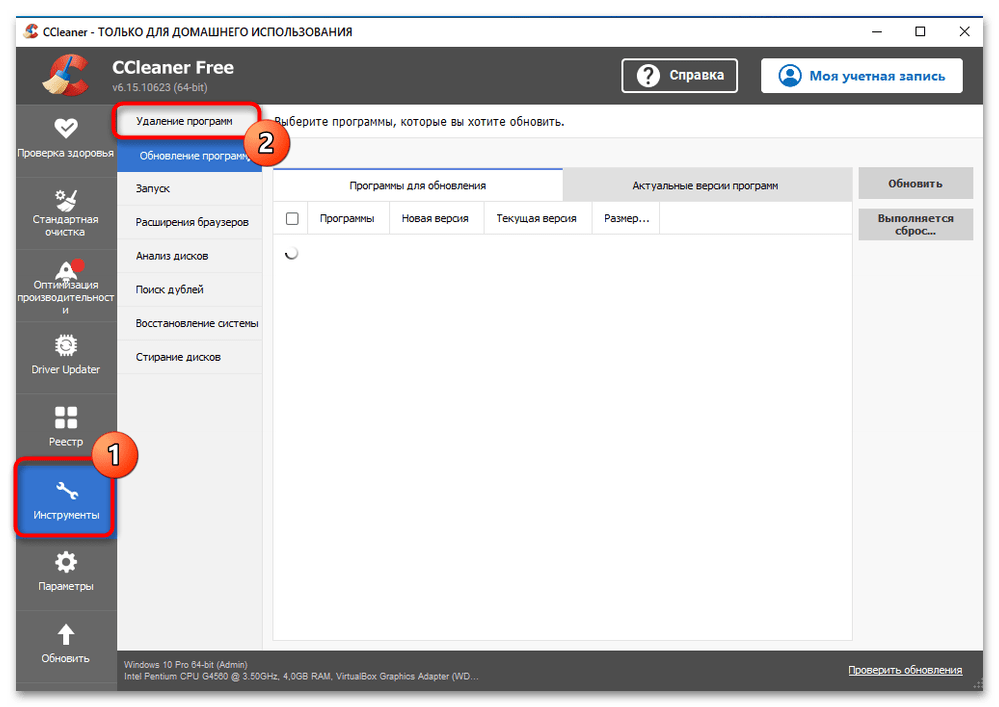
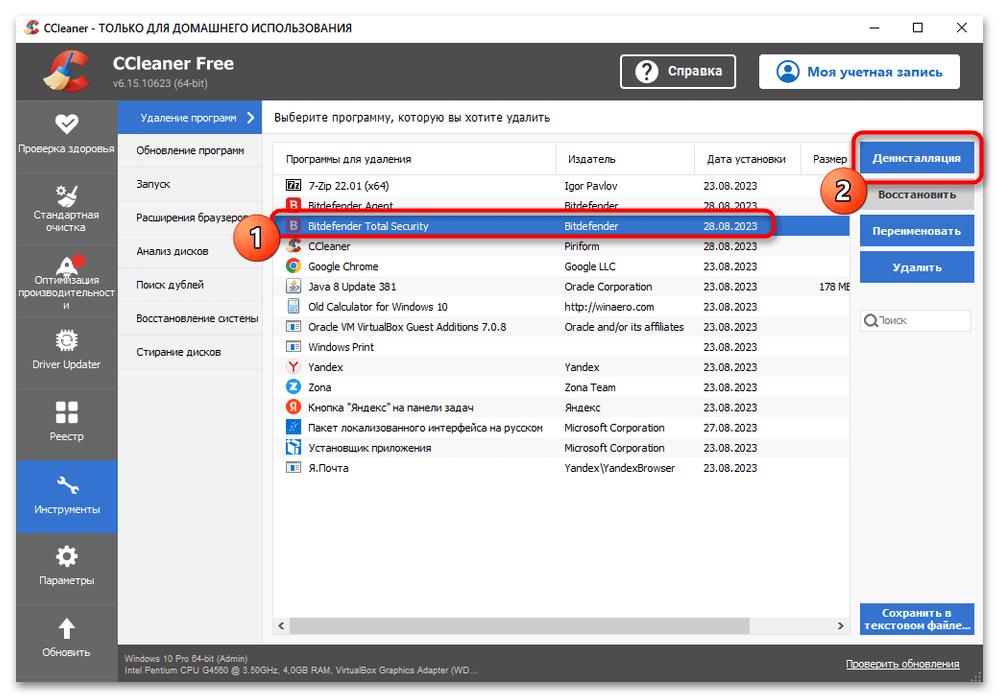
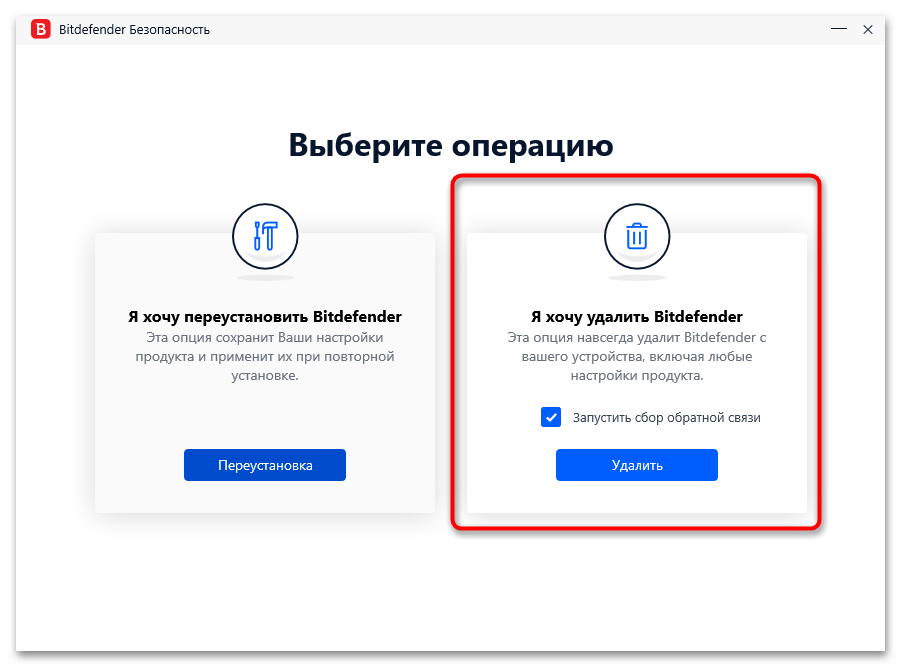
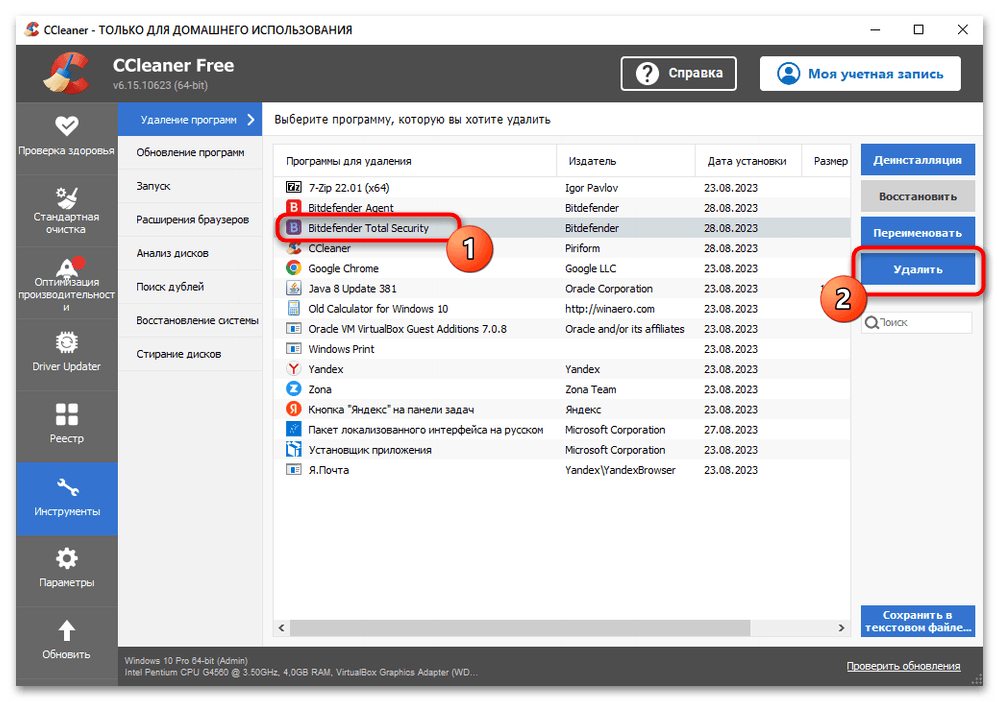
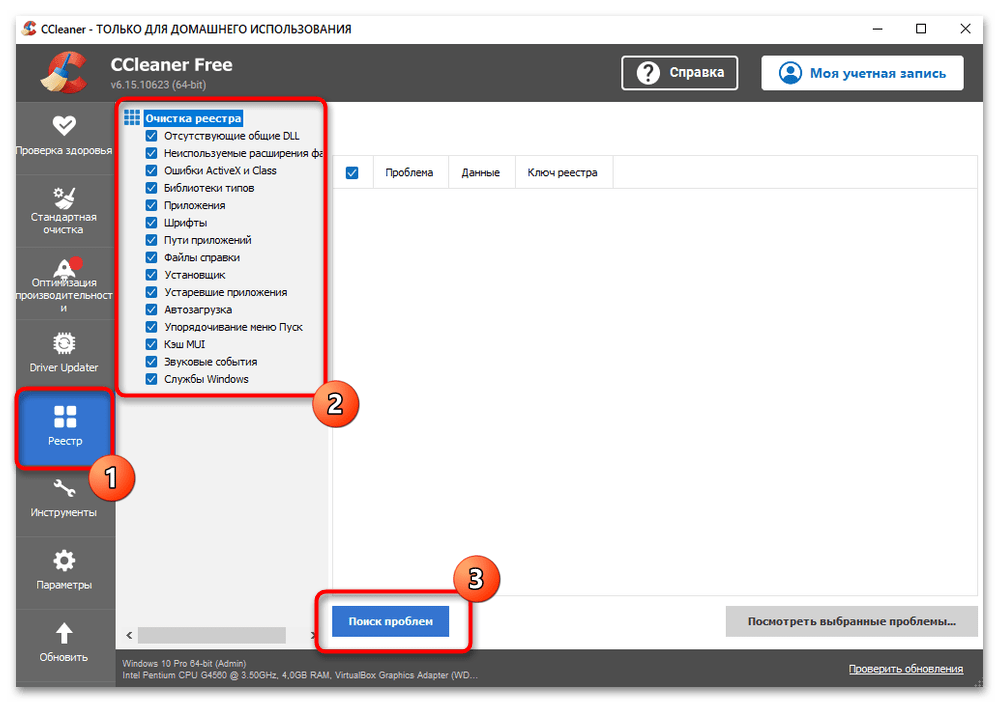
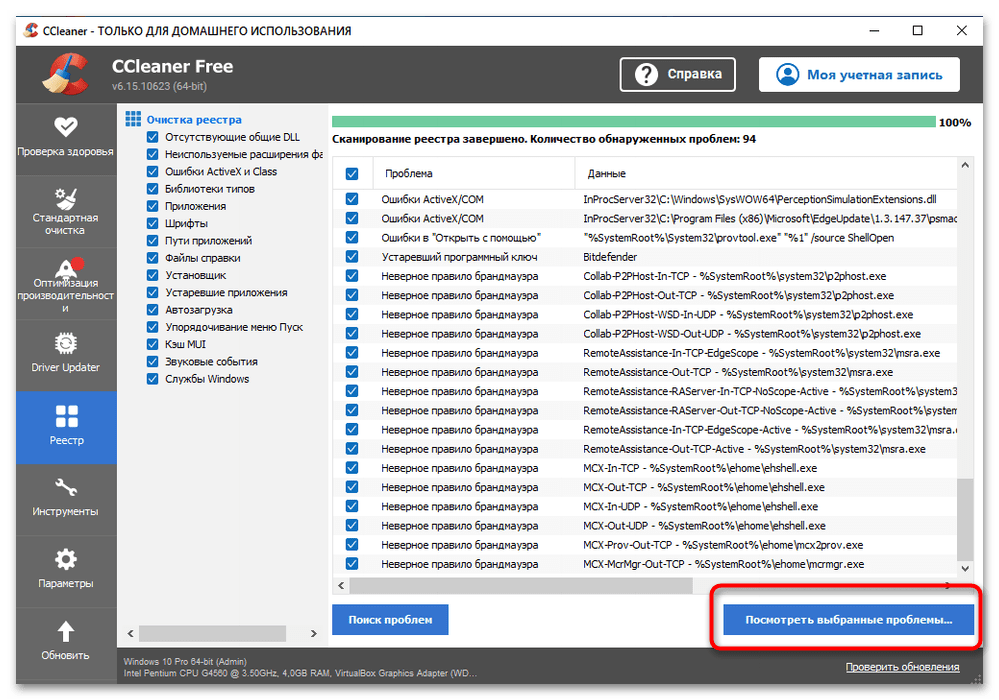
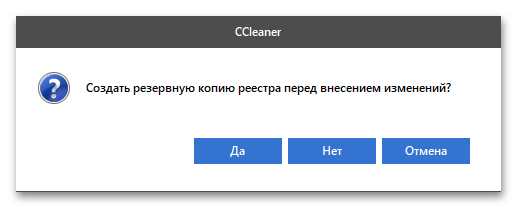
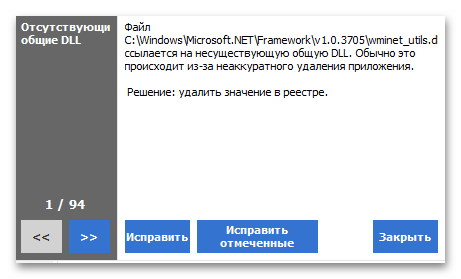
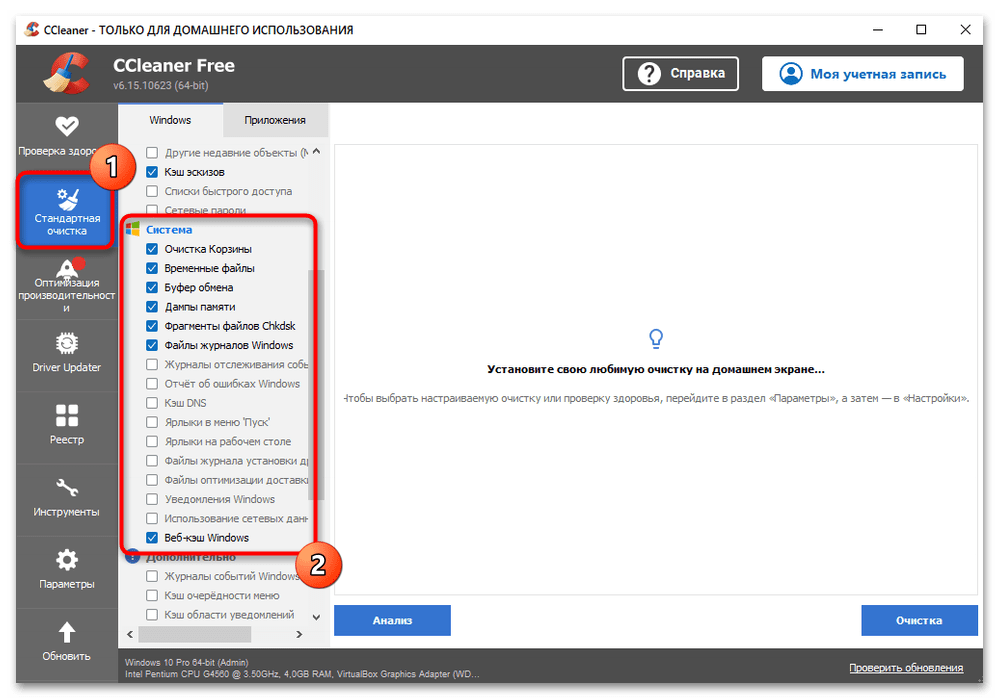
Описанные выше программы были взяты исключительно в качестве примеров, опираясь на их эффективность. Конечно, существует еще множество похожих инструментов, позволяющих выполнить деинсталляцию софта с очисткой от следов. Более детальную информацию о подходящих этого решениях вы найдете в другой статье на нашем сайте по ссылке ниже.
Подробнее: Программы для удаления программ, которые не удаляются
 Наш Telegram каналТолько полезная информация
Наш Telegram каналТолько полезная информация
 Настройка переключения раскладки в Windows 10
Настройка переключения раскладки в Windows 10
 Включение гибернации на компьютере с Windows 10
Включение гибернации на компьютере с Windows 10
 Включение и настройка ночного режима в Windows 10
Включение и настройка ночного режима в Windows 10
 Назначение программ по умолчанию в ОС Windows 10
Назначение программ по умолчанию в ОС Windows 10
 Отключаем Hyper-V в Windows 10
Отключаем Hyper-V в Windows 10
 Как сделать прозрачной панель задач в Windows 10
Как сделать прозрачной панель задач в Windows 10
 Включение файла подкачки на компьютере с Windows 10
Включение файла подкачки на компьютере с Windows 10
 Исправление размытых шрифтов в Windows 10
Исправление размытых шрифтов в Windows 10
 Как установить тему на Windows 10
Как установить тему на Windows 10
 Установка Microsoft Store в Windows 10
Установка Microsoft Store в Windows 10
 Решаем проблему с неработающей камерой на ноутбуке с Windows 10
Решаем проблему с неработающей камерой на ноутбуке с Windows 10
 Решение проблемы с установкой антивируса Kaspersky в Windows 10
Решение проблемы с установкой антивируса Kaspersky в Windows 10
 Устранение проблем с установкой обновлений в Windows 10
Устранение проблем с установкой обновлений в Windows 10
 Windows 10 и черный экран
Windows 10 и черный экран
 Проверка Windows 10 на наличие ошибок
Проверка Windows 10 на наличие ошибок
 Управление правами учетной записи в Windows 10
Управление правами учетной записи в Windows 10
 Удаление обновлений в Windows 10
Удаление обновлений в Windows 10
 Настройка SSD под Windows 10
Настройка SSD под Windows 10
 Установка RSAT в Windows 10
Установка RSAT в Windows 10
 Изменение раскладки клавиатуры в Windows 10
Изменение раскладки клавиатуры в Windows 10 lumpics.ru
lumpics.ru

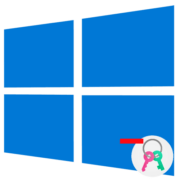
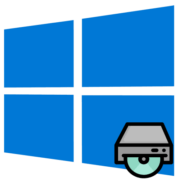

Ребят спасибо за помощь) сделал все как написанно, вроде есть изменения, ваша информация оказалась очень полезна